
Lesley Fowler
0
2201
379
La lumière de notification LED discrète sur votre smartphone peut faire beaucoup plus qu'il n'y paraît. Du changement de couleur à la personnalisation de la fréquence de clignotement, vous pouvez personnaliser vos notifications de voyant à votre guise selon vos préférences..
Tout ce dont vous avez besoin est une application et un peu de créativité. Voici comment changer votre téléphone Android 7 choses que votre prochain téléphone Android doit avoir 7 choses que votre prochain téléphone Android doit avoir Comment savoir quoi rechercher lors de l'achat d'un nouveau smartphone? Ne t'inquiète pas! Suivez ce guide et vous serez prêt à partir. Voyant de notification à DEL adapté à vos besoins.
1. Téléchargez une application de notification LED
Il existe une variété d'applications, gratuites ou payantes, que vous pouvez utiliser pour modifier vos paramètres de voyant lumineux de notification..
Il y a quelques applications majeures dans cette catégorie de niche sur le Google Play Store la meilleure application gratuite est certainement Gestionnaire de lumière - Réglages des voyants. Il offre certaines des meilleures fonctionnalités et une publicité minimale. Certaines autres applications nécessitent que vous regardiez une publicité ou passiez à la version Premium avant même de pouvoir ajouter un profil personnalisé..
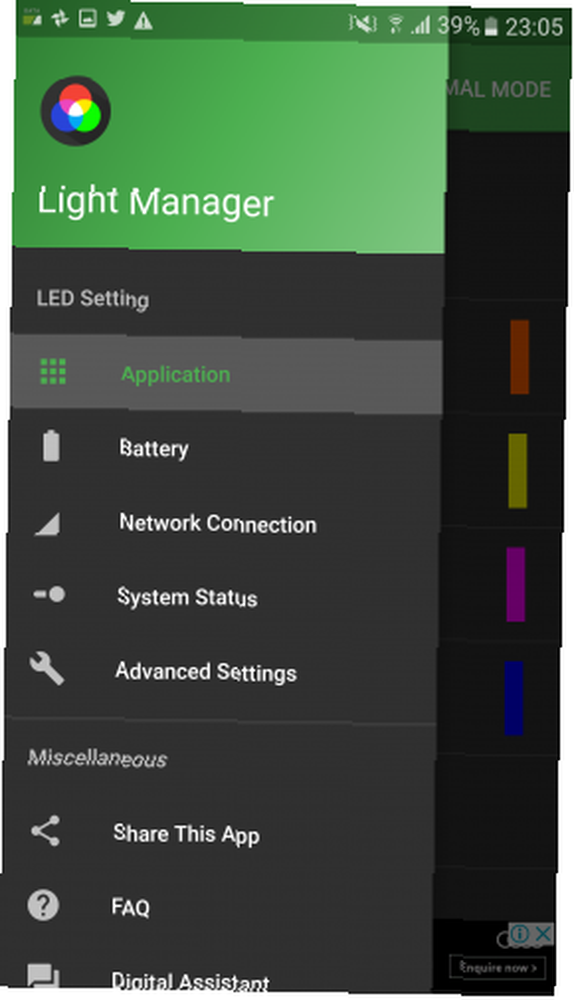
Cependant, avec Light Manager, vous pouvez personnaliser vos profils de notification actuels, ajouter des notifications par voyant pour toutes vos applications installées et choisir différents modes..
Cela devrait fonctionner pour les notifications de n'importe quelle application tierce, pas seulement pour les applications au niveau du système, comme les SMS ou les appels manqués. Pendant ce temps, les différents modes (Normal, Alternance et Écran) vous permettent de contrôler le nombre de notifications pouvant être affichées via le voyant ou l'écran..
Une fois que votre application de personnalisation des voyants est installée, vous pouvez lancer la configuration requise..
Télécharger: Gestionnaire de lumière - Réglages DEL (Gratuit) [N’est plus disponible]
2. Accorder les autorisations pertinentes
Afin de personnaliser vos notifications Android Comment afficher l'historique de vos notifications sur Android Comment afficher l'historique de vos notifications sur Android Nous l'avons tous fait: une notification clignote sur votre téléphone, mais avant de pouvoir la lire, vous l'avez accidentellement glissé. C'est parti pour toujours. Ou est-ce? , l'application nécessitera les autorisations appropriées. En plus des autorisations accordées lors du téléchargement de l'application, vous devez également autoriser manuellement l'accès aux notifications de l'application..
Lorsque vous ouvrez Light Manager, l'application vous invite à le faire. Vous aurez simplement besoin d'activer l'application dans votre menu de notification Android.
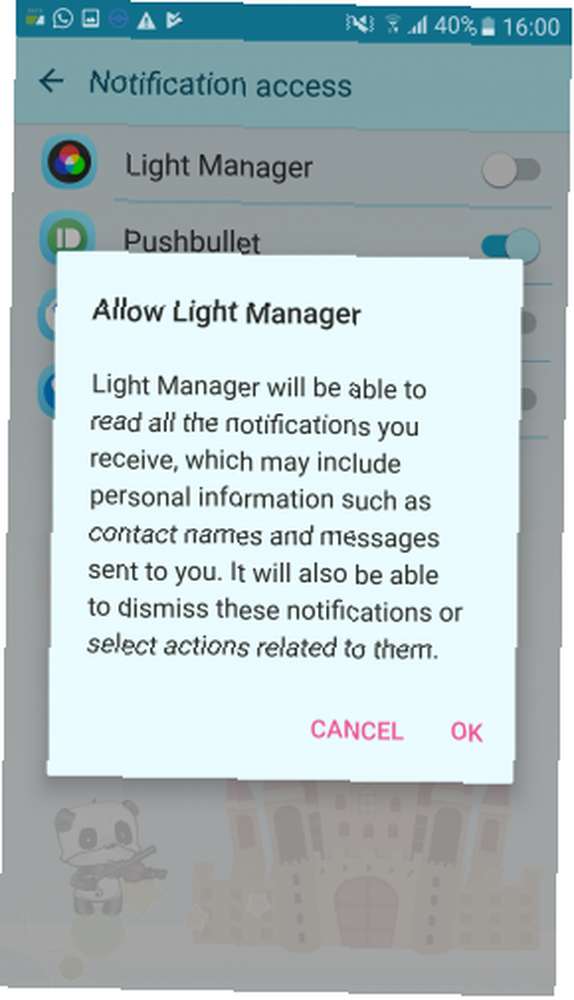
Si certaines applications se heurtent à ces autorisations, Light Manager vous invitera également à désactiver les notifications par voyant de l'application correspondante. Cela s'est avéré être le cas avec Whatsapp.
Toutefois, cette opération est assez simple, Light Manager vous donnant la navigation de menu appropriée à suivre. Pour Whatsapp, vous aurez simplement besoin d'aller à Paramètres> Notifications puis changez le “Lumière” mise à “De.”
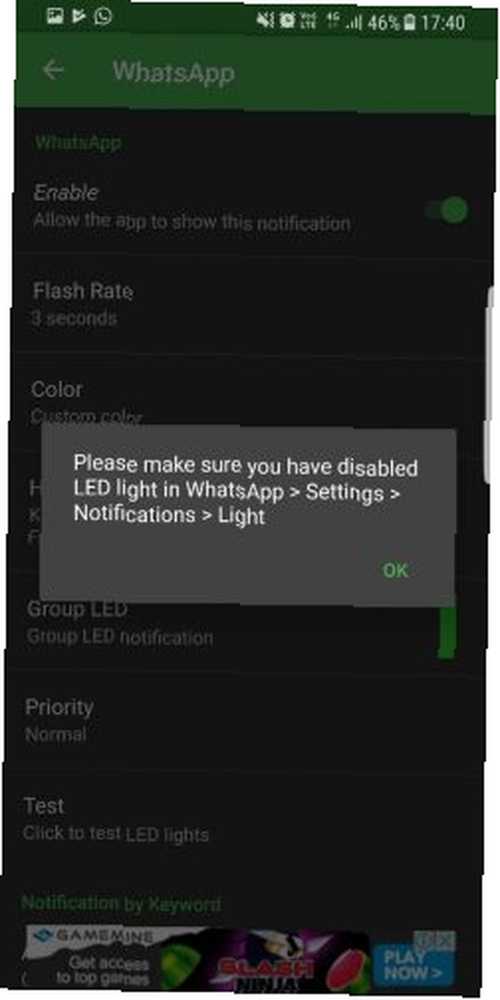
Une fois que vous avez fait cela pour les applications pertinentes, vous pouvez personnaliser vos notifications de voyant..
3. Personnaliser les paramètres de voyant d'application disponibles
Light Manager et des applications similaires ont déjà certaines applications et paramètres préprogrammés chargés. Ceux-ci incluent les paramètres de base fournis avec tous les appareils Android..
Parmi ceux-ci, vous trouverez le vert typique “batterie chargée” DEL, une DEL rouge allumée pendant le chargement de votre téléphone et une DEL rouge clignotante pour les cas où la batterie est faible.
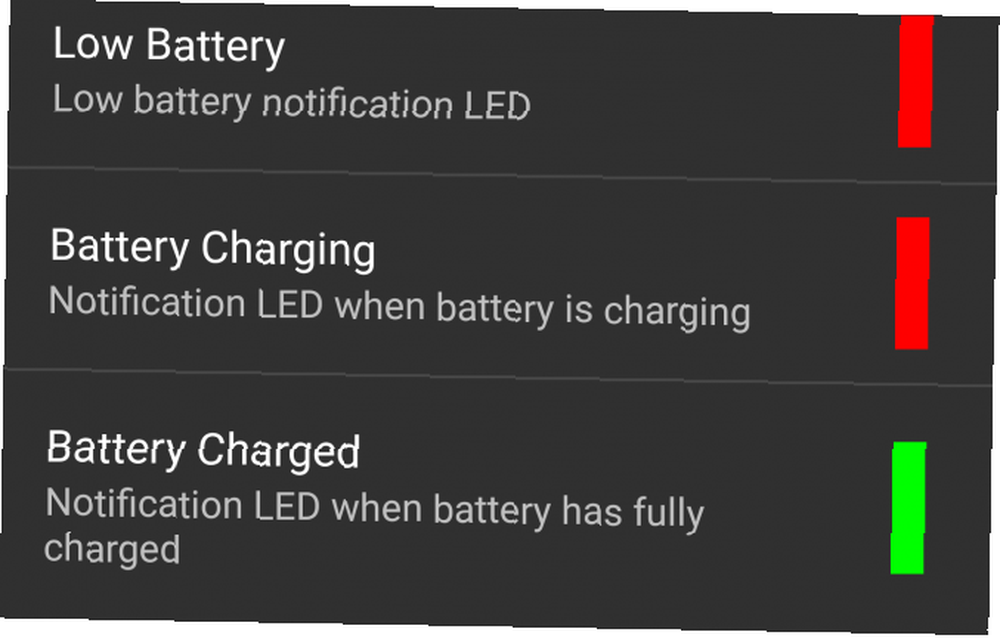
Dans l'application, vous pourrez ajuster ces profils prédéfinis. Dans Light Manager en particulier, vous pouvez définir les profils activés, le taux de clignotement, la couleur du voyant et la priorité de la notification. Vous pouvez même envoyer des notifications spécifiques à un contact, par exemple avoir un voyant bleu pour un appel manqué, mais un voyant vert pour un appel manqué de votre mère..
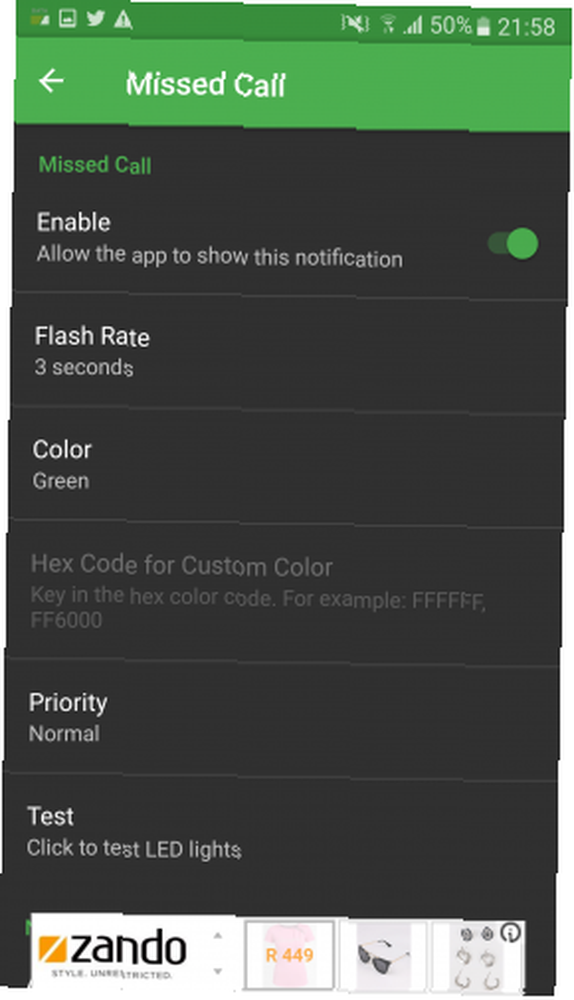
4. Ajoutez vos applications préférées
La meilleure partie de ce type d’application est la possibilité d’ajouter des notifications personnalisées pour les applications Comment enregistrer des notifications dans Android et définir des rappels pour eux Comment enregistrer des notifications dans Android et définir des rappels pour eux Ne ratez plus jamais une notification à ces applications. que vous voulez spécifiquement inclus. Il peut être gênant si certaines de vos applications affichent des notifications par LED tandis que d’autres ne le font pas..
Mais la possibilité d'ajouter vos propres applications signifie que vous pouvez recevoir des notifications pour les plateformes que vous utilisez toujours..
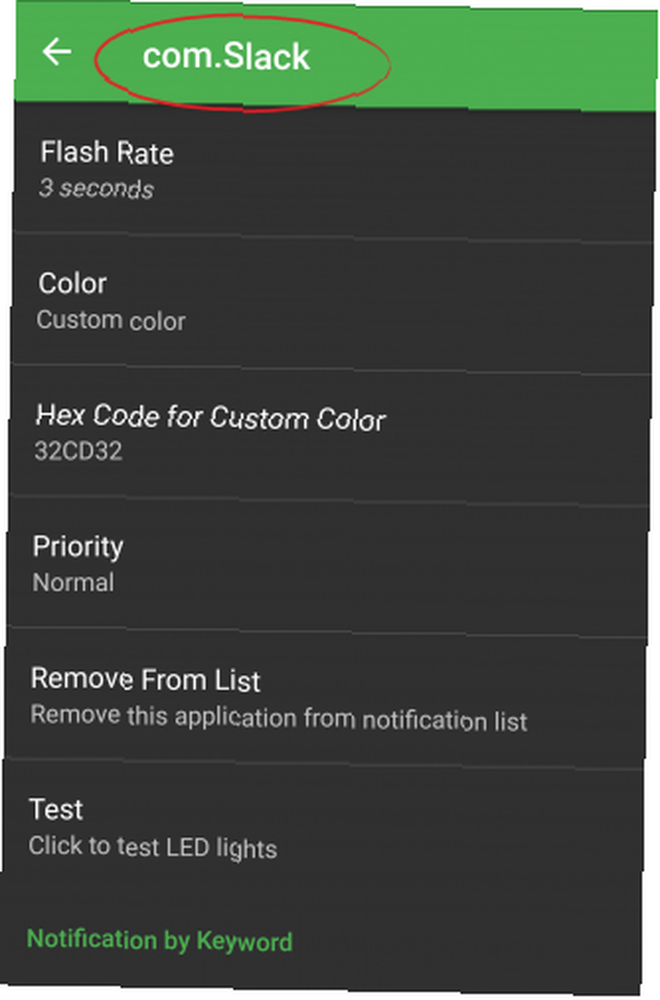
Tout comme les profils prédéfinis, vos profils uniques dans Light Manager incluent des paramètres tels que le taux de flash, la couleur des voyants et la priorité..
Vous pouvez régler la couleur de la LED en sélectionnant une couleur nommée par l'application (par exemple, “Cyan” ou “Violet”), ou en utilisant un curseur pour choisir la teinte et la nuance de votre notification. Vous pouvez également saisir le code hexa de la couleur souhaitée.
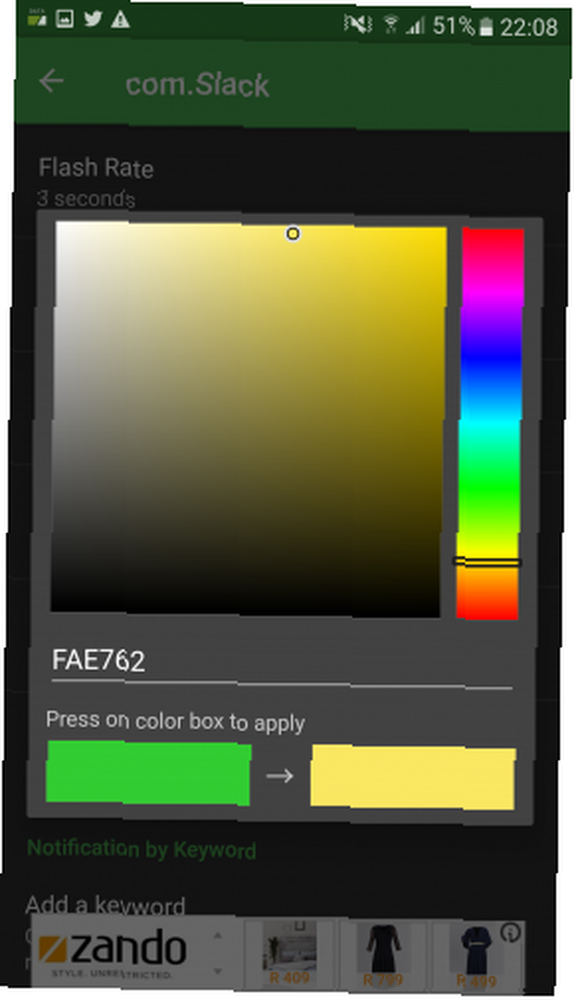
5. Assurez-vous d'exécuter un test
Une fois que vous avez sélectionné les paramètres d'une application, vous pourrez exécuter un test dans Light Manager pour vérifier que la notification fonctionne. Vous pouvez également utiliser le mode test pour vérifier que la couleur et la fréquence de flash que vous avez sélectionnées pour votre notification vous conviennent..
Cela signifie que vous n'êtes pas obligé de vous envoyer des messages de test via différentes applications pour vérifier que vos paramètres ont été activés..

Bien sûr, vous pouvez le faire si vous voulez vraiment être approfondi. Déclenchez simplement une notification dans une application que vous avez ajoutée à Light Manager ou attendez qu’une notification s’applique toute seule et gardez un œil sur le voyant..
Comment personnaliser votre appareil?
Modifier les paramètres des voyants de votre notification n'est qu'un des nombreux moyens de personnaliser votre appareil Android. Accès rapide aux applications et aux raccourcis avec des gestes personnalisés pour Android Accès rapide aux applications et aux raccourcis avec des gestes personnalisés pour les gestes Android votre appareil Android. De plus, un voyant DEL de notification est considéré comme indispensable lors de l’achat d’un nouveau smartphone. En fait, de telles applications signifient que vous pouvez changer Android sans même enraciner 7 hack Android avancés qui ne nécessitent pas de racine 7 hack Android avancés qui ne nécessitent pas de racine Vous n'avez pas besoin de rooter votre téléphone pour obtenir des personnalisations impressionnantes. votre appareil.
Bien sûr, il existe aussi des outils de personnalisation Android. 9 personnalisations Android étonnantes qui valent la peine d’être prises en tache pour 9 personnalisations Android étonnantes qui valent la peine d’être prises en tache. Votre appareil n’a pas encore pris racine? Une fois que vous aurez jeté un coup d'œil à toutes ces personnalisations géniales ne contenant que de la racine, vous pourriez changer d'avis. qui valent la racine.
Quels sont les outils personnalisés que vous trouvez utiles pour votre appareil? Faites-nous savoir dans les commentaires ci-dessous!











